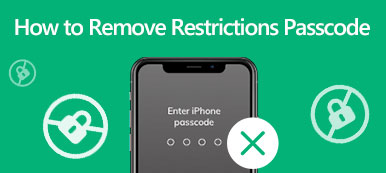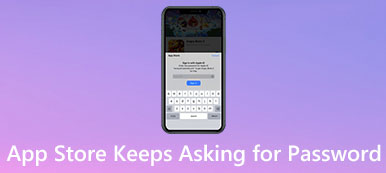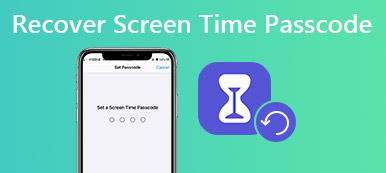«Αγόρασα ένα μεταχειρισμένο iPhone 8 Plus και πρόσφατα ενημέρωσα τη συσκευή μου στο νέο iOS, αλλά έλεγε Αυτό το iPhone χάθηκε και διαγράφηκε, πώς να διορθώσετε αυτό το πρόβλημα;"
Οι πιθανοί λόγοι για τους οποίους λαμβάνετε το μήνυμα σφάλματος είναι ότι ο λογαριασμός σας στο iCloud έχει παραβιαστεί και η συσκευή σας έχει επισημανθεί ως χαμένη ή αγοράσατε μια κλεμμένη συσκευή iOS, η οποία έχει επισημανθεί ως χαμένη από τον αρχικό κάτοχο. Σε κάθε περίπτωση, αυτός ο οδηγός θα σας δείξει πώς να λύσετε το πρόβλημα αποτελεσματικά.
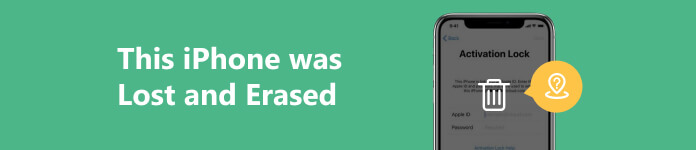
- Μέρος 1. Τι να κάνετε όταν δείτε ότι αυτό το iPhone χάθηκε και διαγράφηκε
- Μέρος 2. Πώς να παρακάμψετε αυτό το iPhone χάθηκε και διαγράφηκε από το iCloud Unlocker
- Μέρος 3. Συχνές ερωτήσεις σχετικά με αυτό το iPhone χάθηκε και διαγράφηκε
Μέρος 1. Τι να κάνετε όταν δείτε ότι αυτό το iPhone χάθηκε και διαγράφηκε
Λύση 1: Επαναφορά του κωδικού πρόσβασης iCloud
Εάν ο λογαριασμός σας στο iCloud παραβιαστεί και εμφανιστεί το σφάλμα This iPhone was Lost and Erased, το πρώτο πράγμα που πρέπει να κάνετε είναι να αλλάξετε τον κωδικό πρόσβασής σας στο iCloud. Μπορείτε να το συμπληρώσετε με το email ή τις ερωτήσεις ασφαλείας σας.
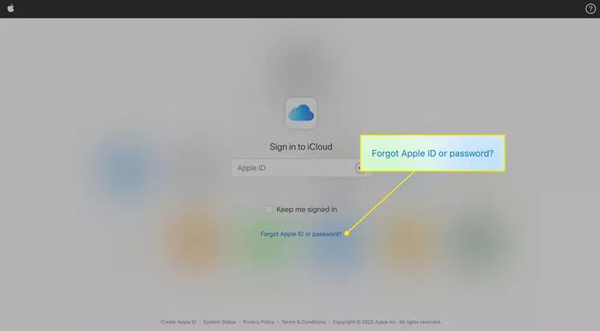
Βήμα 1 Επισκεφτείτε τον ιστότοπο iCloud και κάντε κλικ Ξεχάσατε το αναγνωριστικό ή τον κωδικό πρόσβασης της Apple στη σελίδα σύνδεσης.
Βήμα 2 Εισαγάγετε τη διεύθυνση email που χρησιμοποιήσατε ως λογαριασμό iCloud και κάντε κλικ ΣΥΝΕΧΕΙΑ.
Βήμα 3 Επιλέξτε Πρέπει να επαναφέρω τον κωδικό πρόσβασής μου, και κάντε κλικ στο κουμπί ΣΥΝΕΧΕΙΑ. Στη συνέχεια, επιλέξτε έναν τρόπο επαλήθευσης της ιδιοκτησίας. Αν επιλέξετε Αποκτήστε ένα μήνυμα ηλεκτρονικού ταχυδρομείου, ανοίξτε το email από την Apple και θα βρείτε τον σύνδεσμο για επαναφορά κωδικού πρόσβασης. Εάν επιλέξετε Απάντηση σε ερωτήσεις ασφαλείας, εισαγάγετε τις κατάλληλες απαντήσεις και μπείτε στη σελίδα επαναφοράς κωδικού πρόσβασης.
Βήμα 4 Στη συνέχεια, πληκτρολογήστε και εισαγάγετε ξανά έναν νέο κωδικό πρόσβασης στο Επαναφορά του κωδικού πρόσβασης μου σελίδα. Επιτέλους, κάντε κλικ Επαναφορά του κωδικού πρόσβασης μου για να επιβεβαιώσετε τις αλλαγές.
Λύση 2: Απενεργοποιήστε τη λειτουργία απώλειας
Μόλις δείτε το μήνυμα Κλείδωμα ενεργοποίησης Αυτό το iPhone χάθηκε και διαγράφηκε, σημαίνει ότι η λειτουργία χαμένου είναι ενεργοποιημένη. Τα καλά νέα είναι ότι μπορείτε να απενεργοποιήσετε το Lost Mode ακόμα και αν δεν μπορείτε να αποκτήσετε πρόσβαση στη συσκευή σας.
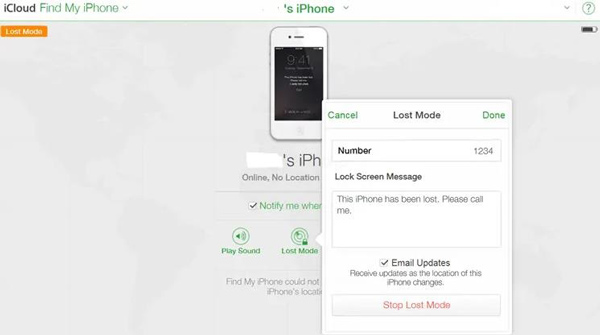
Βήμα 1 Επισκεφτείτε τον ιστότοπο iCloud σε ένα πρόγραμμα περιήγησης και συνδεθείτε στον λογαριασμό σας.
Βήμα 2 Τύπος Βρείτε το iPhone, τραβήξτε προς τα κάτω το Όλες Οι Συσκευές λίστα και επιλέξτε τη συσκευή σας.
Βήμα 3 Στη συνέχεια, κάντε κλικ στο κουμπί Λειτουργία απώλειας στο αναδυόμενο παράθυρο διαλόγου, πατήστε το Διακοπή λειτουργίας χαμένου κουμπί και ακολουθήστε τις οδηγίες για να το απενεργοποιήσετε.
Λύση 3: Επικοινωνήστε με τον αρχικό κάτοχο
Οι πιθανότητες είναι ότι αγοράσατε ένα μεταχειρισμένο iPhone και αντιμετωπίσατε σφάλμα Αυτό το iPhone χάθηκε και διαγράφηκε. Στη συνέχεια, πρέπει να επικοινωνήσετε με τον προηγούμενο κάτοχο και να του ζητήσετε να αφαιρέσει τη συσκευή από τον λογαριασμό του.
Μέρος 2. Πώς να παρακάμψετε αυτό το iPhone χάθηκε και διαγράφηκε από το iCloud Unlocker
Η τελευταία αλλά όχι ασήμαντη λύση για την παράκαμψη Αυτό το iPhone χάθηκε και το σφάλμα διαγράφηκε είναι η χρήση ενός εργαλείου ξεκλειδώματος iCloud, όπως π.χ. Apeaksoft iOS Unlocker. Έχει τη δυνατότητα να αφαιρέσει λογαριασμούς Apple ID και iCloud από τη συσκευή σας iOS χωρίς τεχνικές δεξιότητες.

4,000,000 + Λήψεις
Αφαιρέστε το Apple ID και το κλείδωμα iCloud χωρίς κωδικό πρόσβασης.
Παράκαμψη του κωδικού πρόσβασης Screen Time, του κωδικού πρόσβασης οθόνης κλειδώματος και πολλά άλλα.
Μην κάνετε jailbreak τη συσκευή σας iOS κατά τη διάρκεια της διαδικασίας.
Διατίθεται σε μεγάλη γκάμα iPhone και iPad.
Ακολουθούν τα βήματα για να παρακάμψετε Αυτό το iPhone χάθηκε και διαγράφηκε:
Βήμα 1Εντοπίστε το iPhone σας
Εκκινήστε το καλύτερο εργαλείο ξεκλειδώματος iCloud μόλις το εγκαταστήσετε στον υπολογιστή σας. Είναι συμβατό με Windows 11/10/8/7 και Mac OS X 10.7 ή νεότερη έκδοση. Επιλέξτε το Κατάργηση αναγνωριστικού της Apple και συνδέστε το iPhone σας στον υπολογιστή με ένα καλώδιο Lightning. Περιμένετε να εντοπιστεί η συσκευή σας και κάντε κλικ στο Αρχική για να προχωρήσετε.

Βήμα 2Κατάργηση λογαριασμού iCloud
Εάν το Find My είναι απενεργοποιημένο στη συσκευή σας, το λογισμικό θα αφαιρέσει αμέσως τον λογαριασμό σας iCloud.
Εάν το Find My είναι ενεργοποιημένο και το iPhone σας εκτελεί iOS 11.3 ή παλαιότερη έκδοση, επαναφέρετε όλες τις ρυθμίσεις στη συσκευή σας και, στη συνέχεια, το λογισμικό θα λειτουργήσει αυτόματα.
Σε iOS 11.4 και νεότερες εκδόσεις με ενεργοποιημένη την εισαγωγή Find My 0000 και χτύπησε Επιβεβαιώνω. Στη συνέχεια, ελέγξτε τις πληροφορίες του iPhone σας και κάντε κλικ Αρχική για να κατεβάσετε το υλικολογισμικό. Επιτέλους, μπείτε 0000 ξανά και κάντε κλικ στο Ξεκλειδώστε.

Μέρος 3. Συχνές ερωτήσεις σχετικά με αυτό το iPhone χάθηκε και διαγράφηκε
Τι σημαίνει όταν λέει ότι το iPhone χάθηκε και διαγράφηκε;
Εάν λάβετε μια ειδοποίηση Αυτό το iPhone χάθηκε και διαγράφηκε, σημαίνει ότι το iPhone σας είναι κλειδωμένο από τη λειτουργία Lost Mode. Δεν μπορείτε να αποκτήσετε πρόσβαση στη συσκευή σας χωρίς να διακόψετε τη λειτουργία χαμένης λειτουργίας.
Μπορεί ένα διαγραμμένο iPhone να είναι ακόμα σε κατάσταση χαμένης;
Ναί. Λάβετε υπόψη ότι μόλις διαγράψετε μια συσκευή σε κατάσταση χαμένης λειτουργίας, θα είναι επαναφορά στις εργοστασιακές ρυθμίσεις. Όλα τα δεδομένα και τα αρχεία θα διαγραφούν από τη συσκευή σας.
Πρέπει να σβήσω ή να αφαιρέσω το χαμένο iPhone;
Αν εσύ διαγράψτε ένα χαμένο iPhone, όλα τα δεδομένα και οι ρυθμίσεις στη συσκευή σας θα διαγραφούν. Εάν το αφαιρέσετε από τον λογαριασμό σας, θα μπορούσε να επανενεργοποιηθεί αλλά χωρίς τα δεδομένα σας.
Συμπέρασμα
Μετά την αντιμετώπιση προβλημάτων, θα πρέπει να καταλάβετε γιατί Αυτό το iPhone χάθηκε και διαγράφηκε συμβαίνει και πώς να λύσετε αυτό το πρόβλημα σε διάφορες καταστάσεις. Το Apeaksoft iOS Unlocker μπορεί να σας βοηθήσει να παρακάμψετε το σφάλμα χωρίς κωδικό πρόσβασης. Εάν έχετε άλλα προβλήματα με αυτό το θέμα, μη διστάσετε να αφήσετε ένα μήνυμα κάτω από αυτήν την ανάρτηση.



 Αποκατάσταση στοιχείων iPhone
Αποκατάσταση στοιχείων iPhone Αποκατάσταση συστήματος iOS
Αποκατάσταση συστήματος iOS Δημιουργία αντιγράφων ασφαλείας και επαναφορά δεδομένων iOS
Δημιουργία αντιγράφων ασφαλείας και επαναφορά δεδομένων iOS iOS οθόνη εγγραφής
iOS οθόνη εγγραφής MobieTrans
MobieTrans Μεταφορά iPhone
Μεταφορά iPhone iPhone Γόμα
iPhone Γόμα Μεταφορά μέσω WhatsApp
Μεταφορά μέσω WhatsApp Ξεκλείδωμα iOS
Ξεκλείδωμα iOS Δωρεάν μετατροπέας HEIC
Δωρεάν μετατροπέας HEIC Αλλαγή τοποθεσίας iPhone
Αλλαγή τοποθεσίας iPhone Android Ανάκτηση Δεδομένων
Android Ανάκτηση Δεδομένων Διακεκομμένη εξαγωγή δεδομένων Android
Διακεκομμένη εξαγωγή δεδομένων Android Android Data Backup & Restore
Android Data Backup & Restore Μεταφορά τηλεφώνου
Μεταφορά τηλεφώνου Ανάκτηση δεδομένων
Ανάκτηση δεδομένων Blu-ray Player
Blu-ray Player Mac Καθαριστικό
Mac Καθαριστικό DVD Creator
DVD Creator Μετατροπέας PDF Ultimate
Μετατροπέας PDF Ultimate Επαναφορά κωδικού πρόσβασης των Windows
Επαναφορά κωδικού πρόσβασης των Windows Καθρέφτης τηλεφώνου
Καθρέφτης τηλεφώνου Video Converter Ultimate
Video Converter Ultimate Πρόγραμμα επεξεργασίας βίντεο
Πρόγραμμα επεξεργασίας βίντεο Εγγραφή οθόνης
Εγγραφή οθόνης PPT σε μετατροπέα βίντεο
PPT σε μετατροπέα βίντεο Συσκευή προβολής διαφανειών
Συσκευή προβολής διαφανειών Δωρεάν μετατροπέα βίντεο
Δωρεάν μετατροπέα βίντεο Δωρεάν οθόνη εγγραφής
Δωρεάν οθόνη εγγραφής Δωρεάν μετατροπέας HEIC
Δωρεάν μετατροπέας HEIC Δωρεάν συμπιεστής βίντεο
Δωρεάν συμπιεστής βίντεο Δωρεάν συμπιεστής PDF
Δωρεάν συμπιεστής PDF Δωρεάν μετατροπέας ήχου
Δωρεάν μετατροπέας ήχου Δωρεάν συσκευή εγγραφής ήχου
Δωρεάν συσκευή εγγραφής ήχου Ελεύθερος σύνδεσμος βίντεο
Ελεύθερος σύνδεσμος βίντεο Δωρεάν συμπιεστής εικόνας
Δωρεάν συμπιεστής εικόνας Δωρεάν γόμα φόντου
Δωρεάν γόμα φόντου Δωρεάν εικόνα Upscaler
Δωρεάν εικόνα Upscaler Δωρεάν αφαίρεση υδατογραφήματος
Δωρεάν αφαίρεση υδατογραφήματος Κλείδωμα οθόνης iPhone
Κλείδωμα οθόνης iPhone Παιχνίδι Cube παζλ
Παιχνίδι Cube παζλ